Usando o sensor de pulso vestível MAX30100 com Arduino
Componentes e suprimentos
| × | 1 | ||||
 |
| × | 1 |
Aplicativos e serviços online
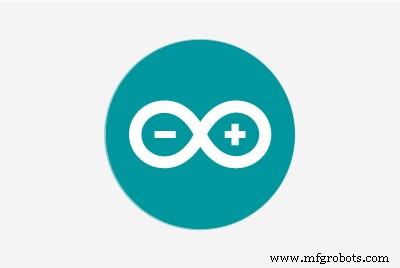 |
| |||
|
Sobre este projeto
Conectando o Breakout ao seu Arduino
A conexão com a placa Arduino é a seguinte:
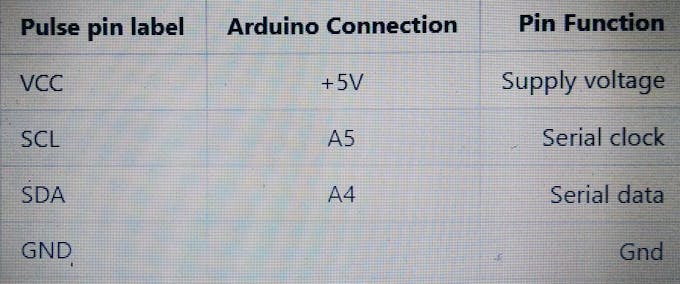
Processing é um software de visualização de dados, existente desde 2001, utilizado por artistas e cientistas. É uma estrutura de codificação de código aberto baseada em Java. Se você está familiarizado com o ambiente do Arduino, o IDE de processamento é semelhante e você não terá muito de uma curva de aprendizado para escalar!
A seguir estão as etapas para executar o código:
1. Baixe o Processing para seu sistema operacional
Baixe a versão mais recente do IDE de processamento no link
- MAC
- Linux de 32 bits
- Linux 64 bits
- Windows 32 bits
- Windows 64 bits
Depois de baixado, descompacte o arquivo e instale o aplicativo de acordo com seu sistema operacional.
2. Baixe o código de processamento para visualização do oxímetro de pulso
uma. Baixe os arquivos e diretórios necessários ou clone para sua área de trabalho a partir do GitHub.
b. A descompactação do arquivo deve criar uma pasta com o nome Pulse que contém o código de visualização.
c. Localize o diretório do caderno de desenho em processamento em seu computador. Isso deve ter sido criado automaticamente quando você instalou o processamento. Dependendo do seu sistema operacional, o caminho será o seguinte:
- No Windows:C:/ Meus documentos / Processamento /
- No MAC:/ Users / your_user_name / Documents / Processing /
- No Linux:/ Home / your_user_name / sketchbook /
Nota: Este diretório aparece como "Processing" no Windows / Mac e é conhecido como "Sketchbook" no Linux. Crie um subdiretório com o nome "bibliotecas", se ainda não houver um.
d. Do diretório "Pulse" mencionado acima Copie / mova o conteúdo da pasta Pulse-master / Processing / ces_view_oximeter para o diretório do bloco de desenho Processing, que também é mencionado acima (Localize o bloco de desenho Processing)
e. Por fim, copie os diretórios G4P de Pulse-master \ Processing \ libraries e cole-os no diretório libraries do seu bloco de desenho Processing.
f. Você está pronto para obter a sua primeira forma de onda PPG e leitura de SpO2 visualizada no Pulse!
3. Abra o Processing e inicie o ces_view_oximeter
uma. Se o Processing IDE estava aberto, feche-o e reabra para atualizar as bibliotecas e os esboços. Os repositórios não são atualizados se o IDE foi aberto enquanto os esboços e bibliotecas estavam sendo atualizados.
b. Clique duas vezes em qualquer um dos arquivos .pde no diretório ces_view_oximeter para abrir todo o código do oxímetro de pulso no IDE de processamento.
c. Se tudo feito até agora foi bom, clicando no botão "executar" no canto superior esquerdo do IDE, deve executar o código! Caso contrário, certifique-se de instalar suas bibliotecas corretamente.
d. Quando a GUI estiver em execução, selecione a porta conectada com a proteção do oxímetro de pulso na lista suspensa "SELECIONE A PORTA", conforme mostrado na figura abaixo
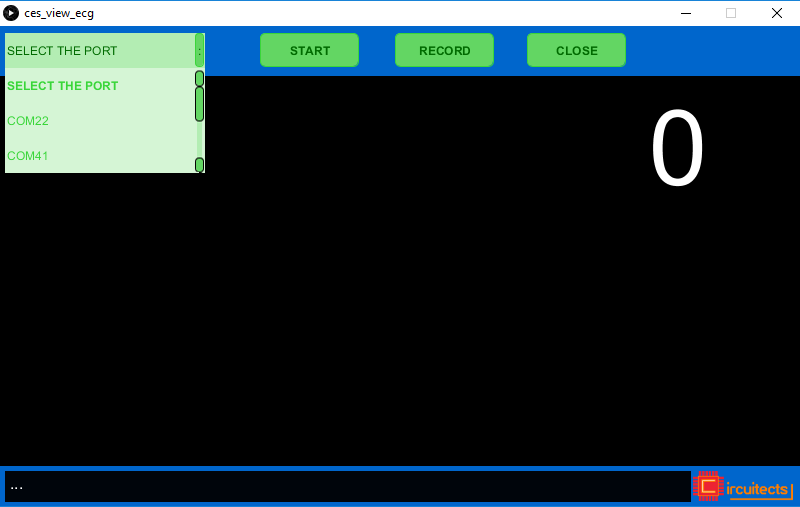
e. Assim que a seleção da porta for apropriada, o botão INICIAR será habilitado. Clique em "INICIAR" para iniciar a visualização
f. Você deve ver as ondas PPG (VERMELHO e IR) geradas com os valores obtidos do Pulso conforme mostrado abaixo.
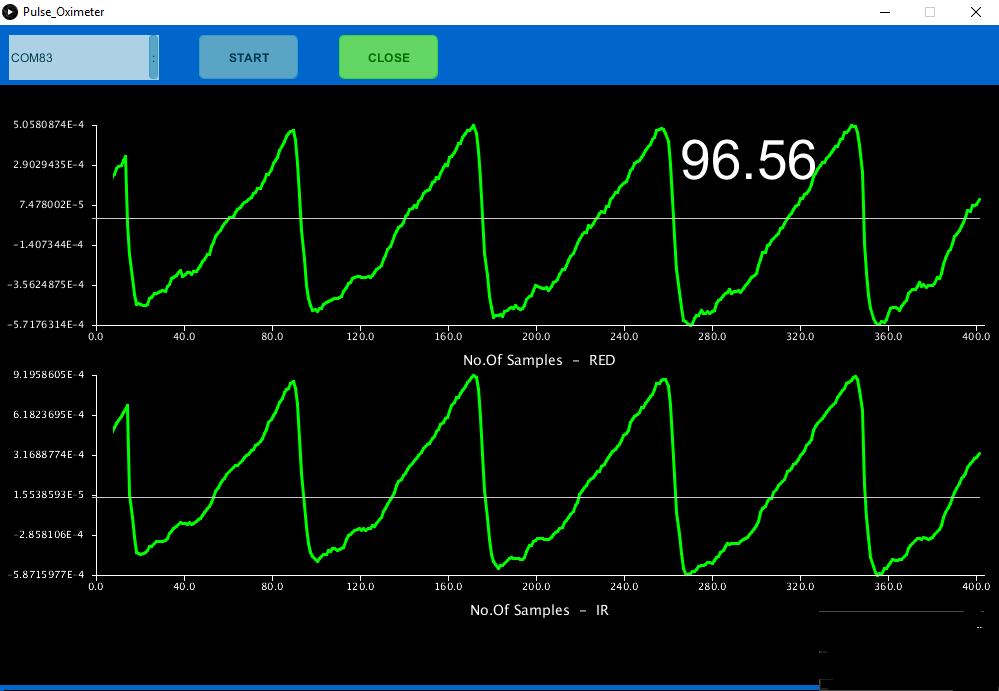
Código
Biblioteca Arduino
https://github.com/Protocentral/PulseEsquemas
Esquemas e arquivos de design
https://github.com/Protocentral/PulseProcesso de manufatura
- A integração dos dados do sensor com o microprocessador Raspberry Pi
- Sensor de alcance ultrassônico HC-SR04 no Raspberry Pi
- Usando o sensor de radar pulsado A111 com um Raspberry Pi
- Usando o PSoC 6 Pioneer Board com o Pioneer IoT Add-on Shield
- Luzes de dimerização com PWM usando o botão de ação
- Capturando as gotas de água com Arduino
- Sistema de atendimento usando Arduino e RFID com Python
- Sensor DHT11 com LEDs e um alto-falante Piezo
- Sistema de detecção de humanos usando Arduino Uno
- Monitoramento de CO2 com Sensor K30



